Le pavé tactile des MacBook est reconnu pour sa qualité exceptionnelle, surpassant souvent ceux des ordinateurs portables PC. Apple propose également une souris très appréciée, même par ceux qui possèdent un MacBook. Il est important de souligner que les MacBook ne sont pas limités à la souris Apple. Vous pouvez y connecter n’importe quelle souris, quelle que soit sa marque ou son modèle. Habituellement, lorsque vous connectez une souris, le trackpad continue de fonctionner. Si cela vous pose problème, il est possible de désactiver le trackpad lors de l’utilisation d’une souris.
Désactiver le trackpad lors de l’usage d’une souris externe
Ce réglage ne se trouve pas dans les préférences « Souris » ou « Trackpad ». Vous devrez accéder aux préférences d’accessibilité dans l’application « Préférences Système ».
Dans la section « Accessibilité », faites défiler le menu de gauche et recherchez « Souris et trackpad ». Sélectionnez cette option. Sur la droite, vous trouverez une option nommée « Ignorer le trackpad intégré lorsqu’une souris ou un trackpad sans fil est présent ». Activez cette case. Ainsi, lorsque vous connecterez une souris ou un trackpad externe, le trackpad intégré de votre MacBook cessera de fonctionner.
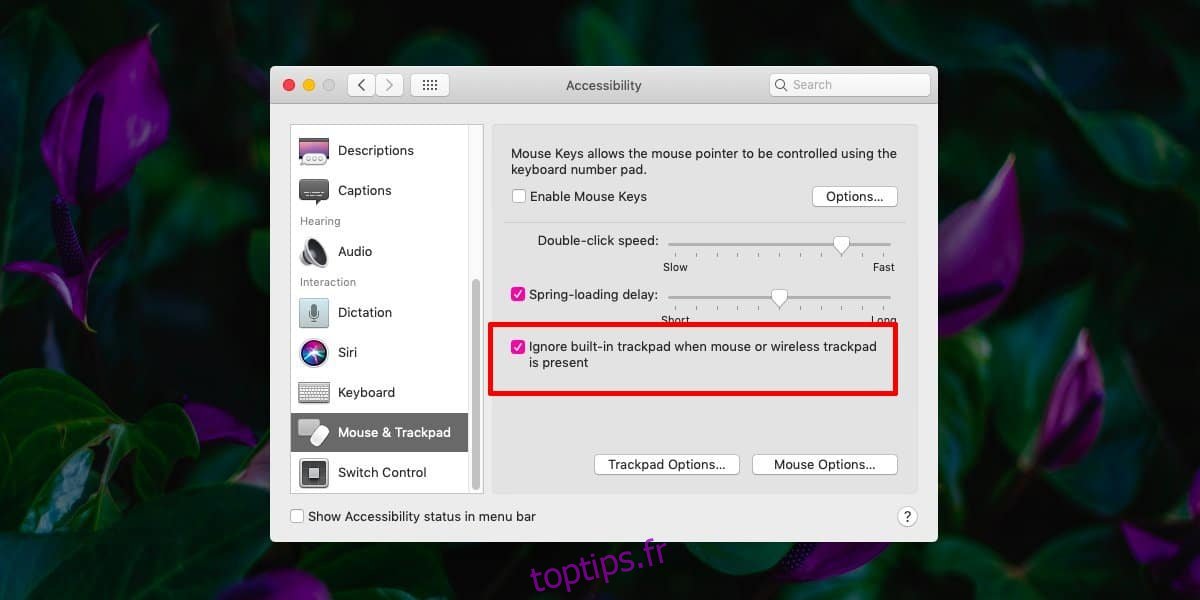
Cette fonctionnalité est valable aussi bien pour les souris sans fil, comme la souris Apple, que pour les modèles nécessitant un dongle USB. Bien que ces dernières soient souvent utilisées avec les systèmes Windows, elles sont parfaitement compatibles avec un MacBook.
Dès que vous déconnectez la souris (en retirant le dongle ou en la désappariant), le trackpad se réactive automatiquement. Bien que pensé pour l’accessibilité, ce paramètre est utile si vous touchez fréquemment le trackpad par inadvertance lorsque vous n’avez pas l’intention de l’utiliser.
Gestion du clavier externe
Ce réglage ne concerne pas le clavier. Il n’existe pas d’option similaire pour désactiver le clavier intégré lors de l’utilisation d’un clavier externe. Vous pouvez connecter un clavier Apple ou autre à votre MacBook, le clavier intégré restera actif.
Si vous recherchez une fonctionnalité similaire pour le clavier, vous pouvez essayer l’application Karabiner. Cette application, bien que complexe à prendre en main, permet de réaliser un grand nombre d’actions. En prenant le temps de lire sa documentation, vous constaterez qu’il est possible de désactiver le clavier interne lorsqu’un clavier externe est connecté. Il vous suffira de brancher le clavier externe que vous souhaitez utiliser, de lancer l’application et de sélectionner l’appareil que vous souhaitez désactiver dans l’onglet « Appareils ».
Une option similaire existe sur Windows 10, si vous en avez le besoin.